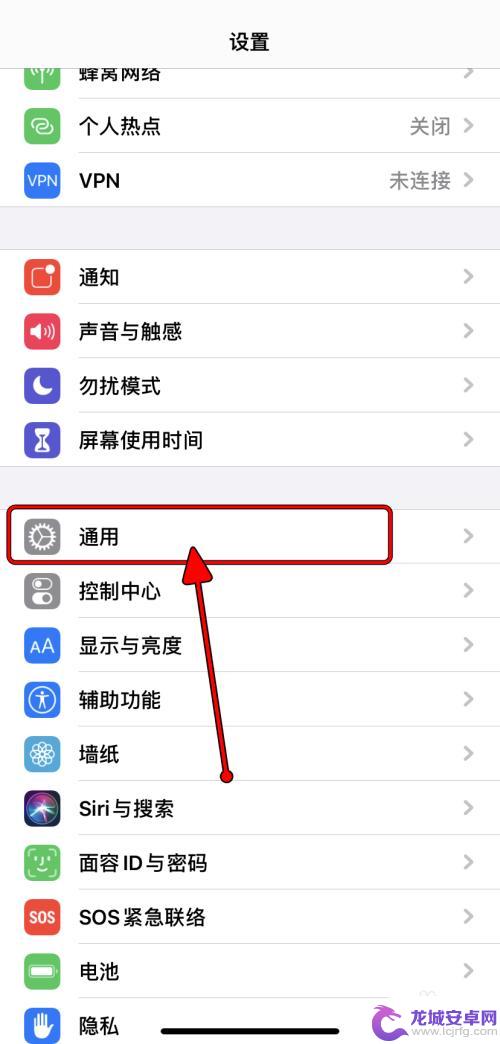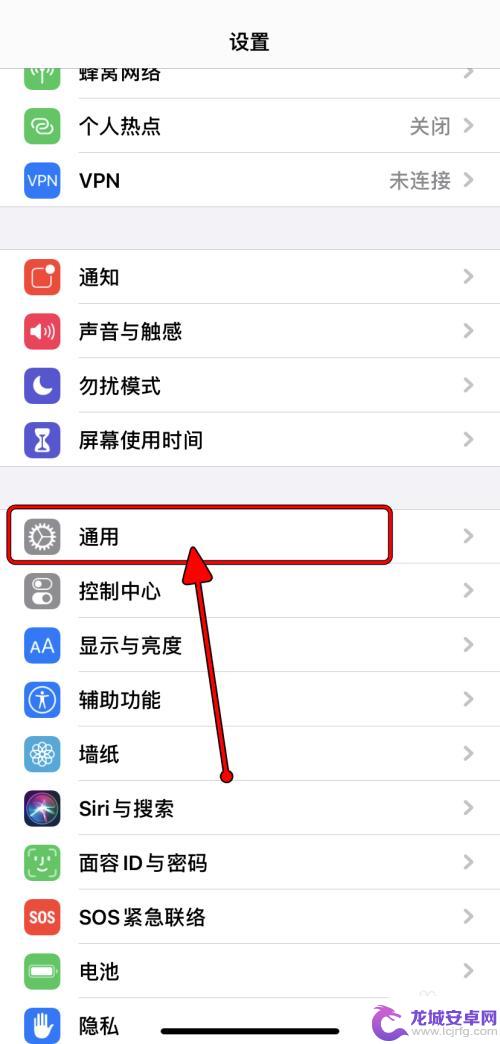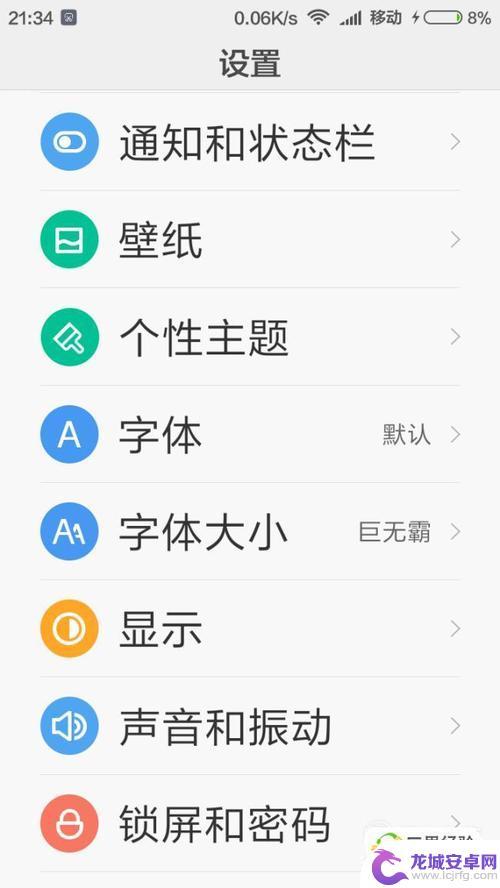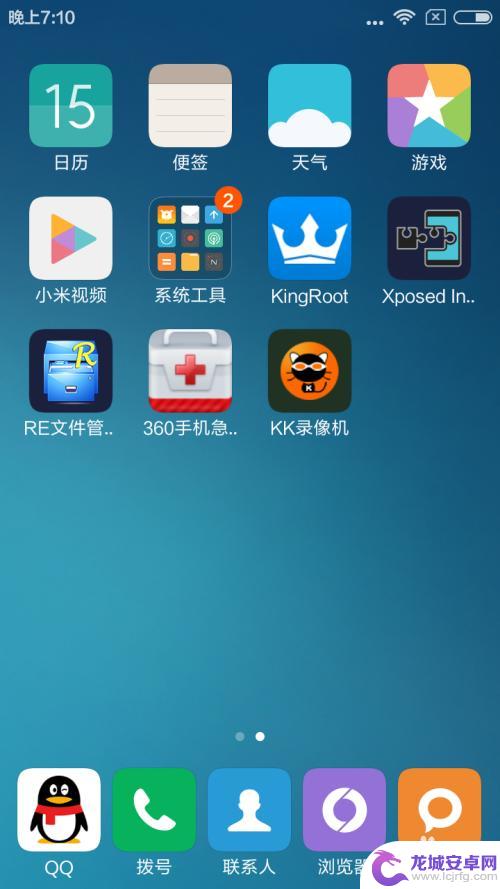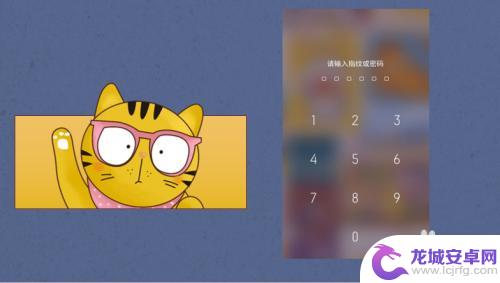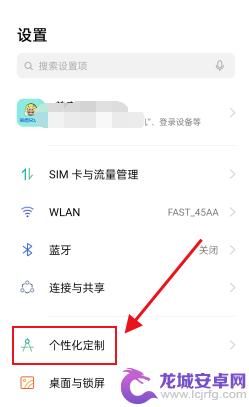iphone通用字体 Apple iPhone字体安装教程
iPhone通用字体 Apple iPhone字体安装教程 在现代社会中手机已经成为我们生活中不可或缺的一部分,而作为其中的佼佼者,iPhone系列手机一直以其出色的性能和精美的设计受到广大消费者的喜爱。尽管iPhone拥有众多的个性化设置,但字体选择却一直是其相对较为局限的一方面。为了满足用户对不同字体的需求,苹果公司推出了iPhone通用字体,为用户提供了更多个性化的选择。本文将为大家介绍iPhone通用字体的安装教程,让您轻松拥有属于自己的独特风格。
Apple iPhone字体安装教程
步骤如下:
1.进入系统设置,点击进入“通用”设置。
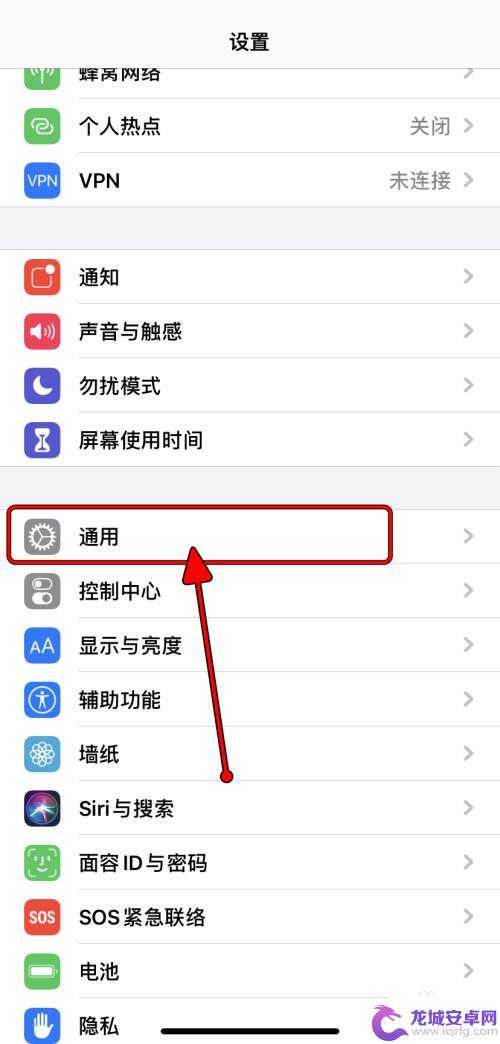
2.在“通用”设置界面,点击进入“字体”设置。
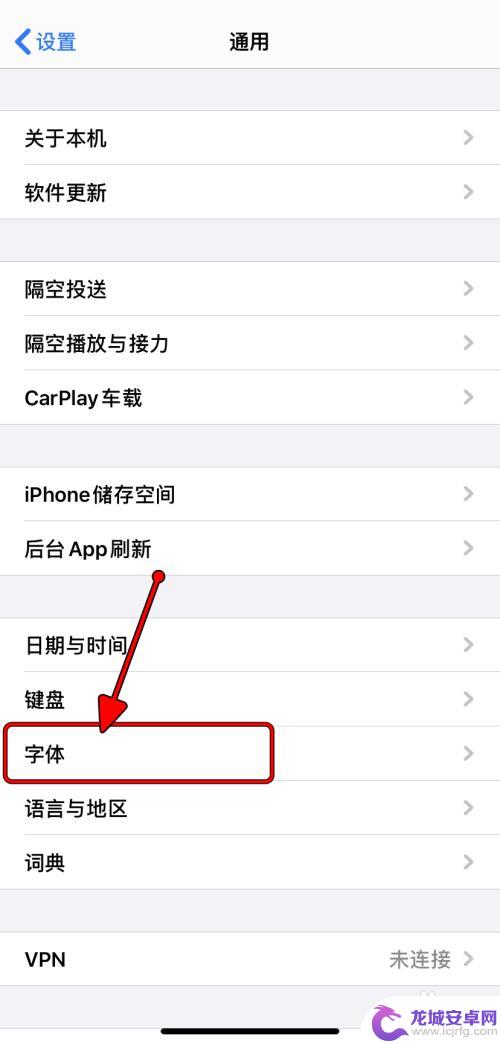
3.在“字体”的设置界面,看到目前没有已安装的字体。点击“打开App Store”。
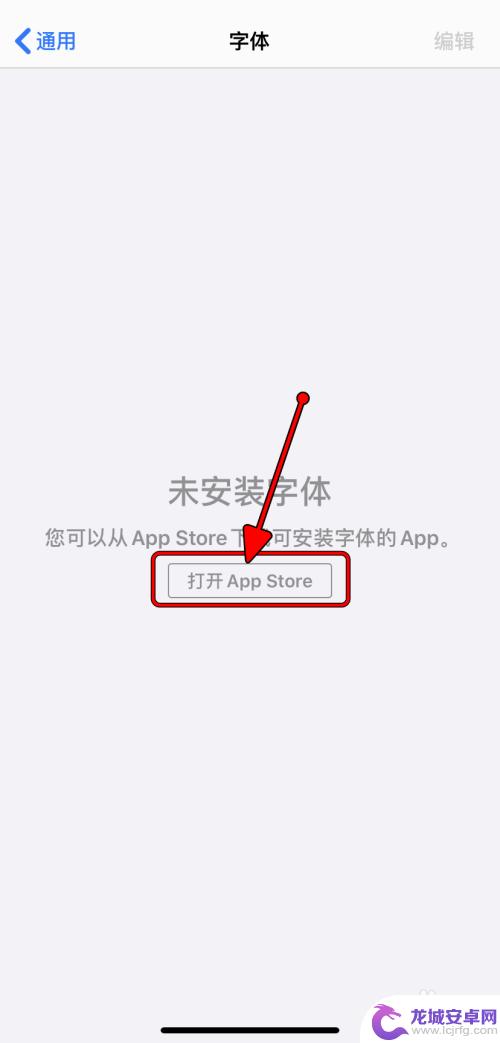
4.在“App Store”,搜索“字体”,并下载字体应用。
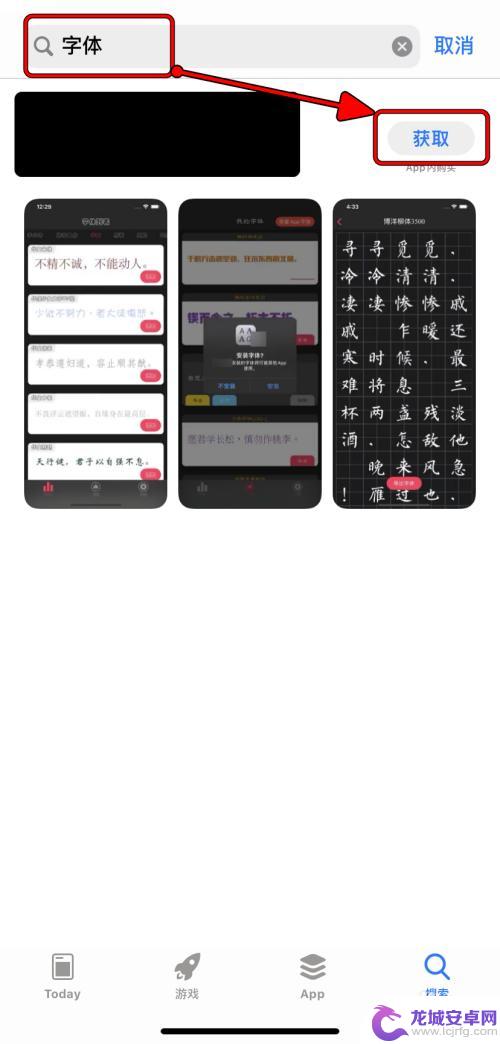
5.进入字体应用,下载安装字体。
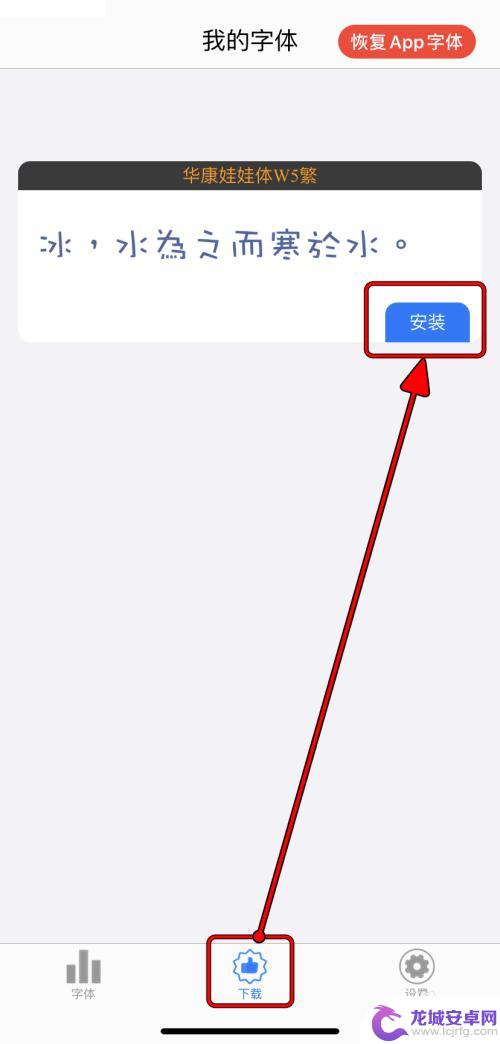
6.在系统提示弹窗里面,点击“安装”字体。
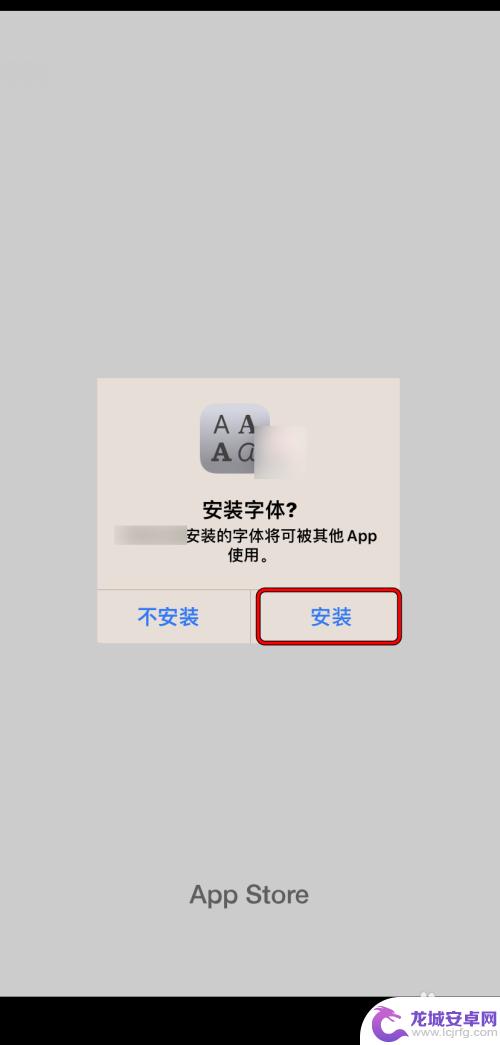
7.安装后,返回“字体”设置里面,可以看到字体安装添加成功。
P.s.:安装添加字体的具体用法,可以参考《【Apple】iPhone如何给应用更换字体》。
7【Apple】iPhone如何给应用更换字体
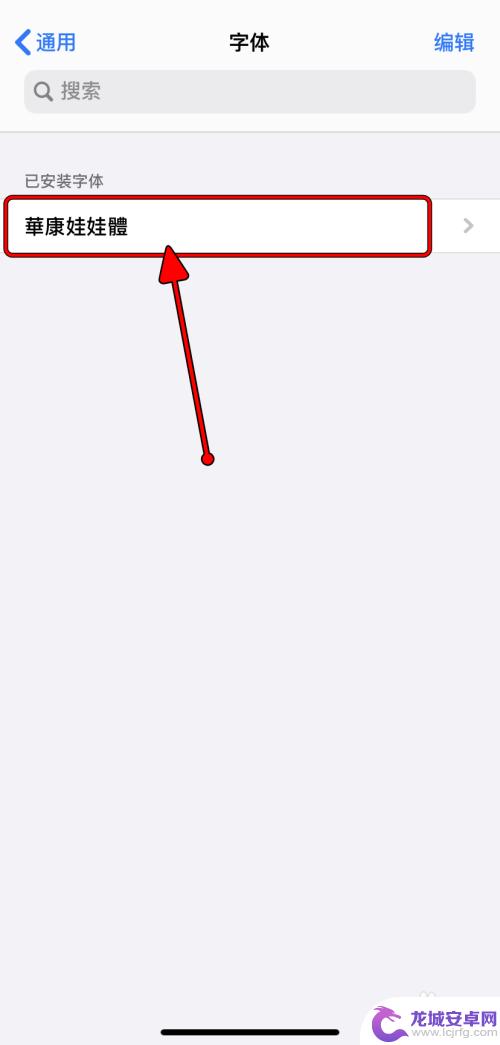
这些就是 iPhone 通用字体的全部内容了,如果您不清楚,可以按照小编提供的方法进行操作,希望能对大家有所帮助。
相关教程
-
荣耀字体苹果手机怎么设置 iPhone如何下载安装字体
随着移动互联网的快速发展,手机字体的个性化定制需求也越来越受到用户的关注,荣耀字体苹果手机怎么设置?iPhone如何下载安装字体?这些问题成为了很多用户关注的焦点。在iOS系统...
-
苹果手机里如何安装字体 iPhone如何安装第三方字体
在苹果手机中安装第三方字体是许多用户想要实现的功能之一,虽然苹果手机自带的字体已经足够丰富,但是有时候我们可能需要更多样化的字体来装饰我们的文字。不过苹果手机并没有内置的字体安...
-
手机如何更改字体安卓手机 安卓手机字体修改教程详解
在现如今的社交媒体时代,人们对于个性化的追求越来越高,而在手机使用中,字体是一种简单却又能够有效展现个性的方式之一。对于安卓手机用户而言,改变字体是一...
-
文章如何添加手机字体 安卓手机如何安装字体
手机字体是我们与手机交互的重要元素之一,它直接影响着我们使用手机时的视觉体验,有时候我们可能觉得手机原有的字体不够个性化或者不够美观,这时就需要通过添加字体来改变手机的外观。对...
-
手机输入字体变成繁体怎么办 手机字体怎么变成繁体中文
在手机上输入字体变成繁体中文可能是因为系统设置或者应用程序的问题,要解决这个问题,可以尝试在手机设置中调整语言和输入法选项,将中文简体改为中文繁体。也可以通过下载安装支持繁体中...
-
oppo手机字体怎么设置好看的字体 oppo手机怎么安装个性化字体
在当今社会,手机已经成为人们生活中不可或缺的一部分,而作为其中一款备受瞩目的手机品牌,oppo手机在市场上备受关注。在使用oppo手机的过程中,很多用户都希望能够通过设置字体来...
-
如何用语音唤醒苹果6手机 苹果手机语音唤醒功能怎么开启
苹果6手机拥有强大的语音唤醒功能,只需简单的操作就能让手机立即听从您的指令,想要开启这项便利的功能,只需打开设置,点击Siri和搜索,然后将允许Siri在锁定状态下工作选项打开...
-
苹果x手机怎么关掉 苹果手机关机关不掉解决方法
在我们日常生活中,手机已经成为了我们不可或缺的一部分,尤其是苹果X手机,其出色的性能和设计深受用户喜爱。有时候我们可能会遇到一些困扰,比如无法关机的情况。苹果手机关机关不掉的问...
-
如何查看苹果手机详细信息 苹果手机如何查看详细设备信息
苹果手机作为一款备受瞩目的智能手机,拥有许多令人称赞的功能和设计,有时我们可能需要查看更详细的设备信息,以便更好地了解手机的性能和配置。如何查看苹果手机的详细信息呢?通过一些简...
-
手机怎么把图片保存到u盘 手机照片传到U盘教程
在日常生活中,我们经常会遇到手机存储空间不足的问题,尤其是拍摄大量照片后,想要将手机中的照片传输到U盘中保存是一个很好的解决办法。但是许多人可能不清楚如何操作。今天我们就来教大...